TRUNG TÂM ĐÀO TẠO CAD CAM CNC CAMMECH
Mastercxam X + là một add-on dành cho Mastercam rất hữu ích được phát triển bởi GMCCS. X+ có rất nhiều chức năng để bạn có thể sử dụng cho việc lập trình CNC trên phần mềm Mastercam. Với sự trợ giúp của X+ add-on này, một số bước lập trình Mastercam có thể được đơn giản hóa và tăng tốc hơn. Các chức năng bổ sung của X+ được mở rộng phát triển dựa trên chức năng có sẵn trong phần mềm Mastercam.
Cùng cài đặt add-on này để phục vụ cho việc học Mastercam hay là công việc của mình theo bài viết sau đây nhé.
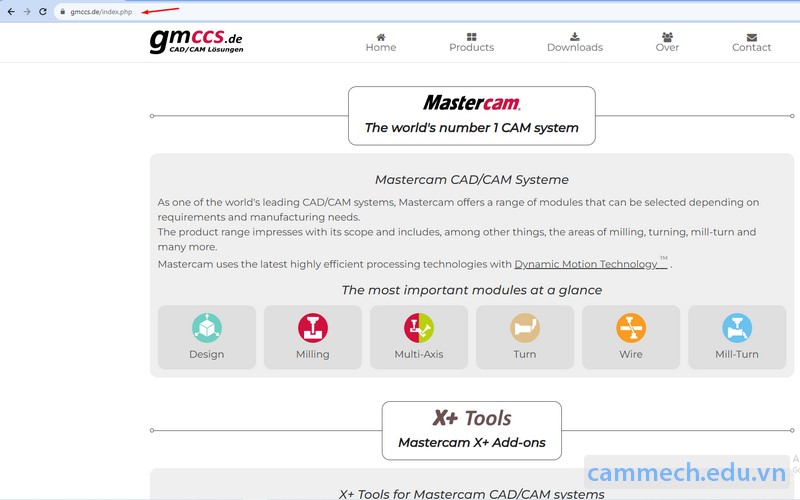
Đầu tiên bạn vào trang gmccs để download file X+: (lưu ý chọn đúng với phiên bản mastercam bạn đang dùng) ở link sau đây: https://www.gmccs.de/downloads-xplus.php
Bấm vào mục download chọn X+ add-ons.
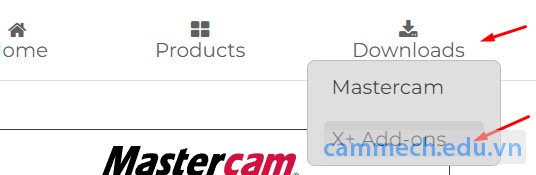
Chọn phiên bản và nhấn vào download.
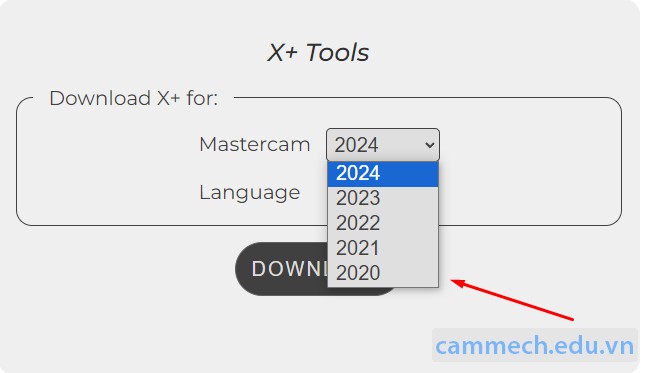
Sau khi download file về tiến hành giải nén sẽ được 2 file như hình:
Cài đặt 2 file trên dưới quyền admin:

Sau khi chạy xong bấm close để hoàn tất cài đặt.
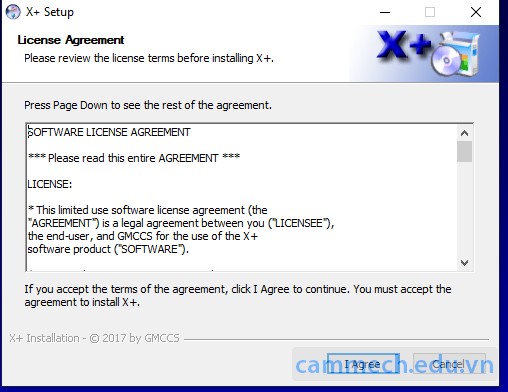
Vì khi cài đặt X+ xong nó còn bị ẩn nên chúng ta cài đặt X+ trên thanh Main Tab để tiện cho việc sử dụng.
Đầu tiên vào phần mềm và chọn File – Options.
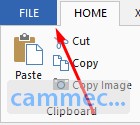
Bảng option hiện ra thì bấm vào Customize Ribbons.
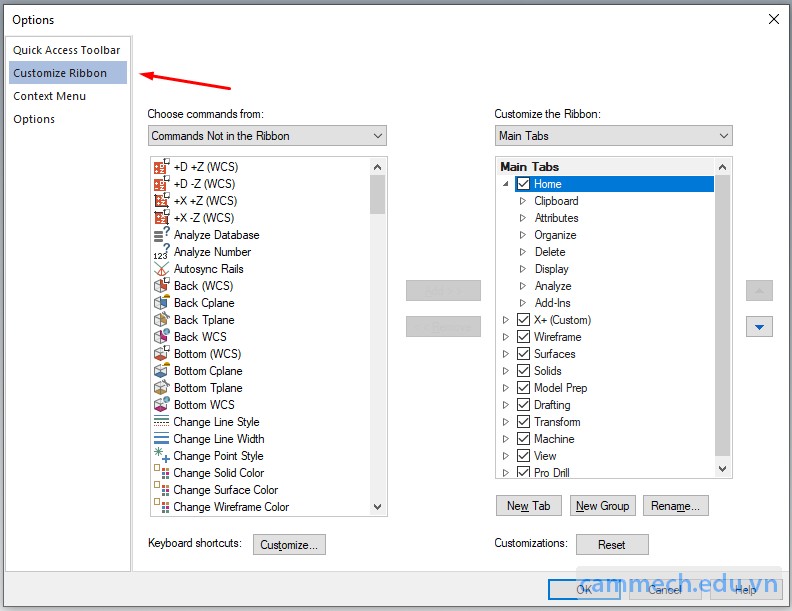
Bấm chọn New Tab . Bạn có thể sửa tên lại thành X+ bằng cách bấm Rename
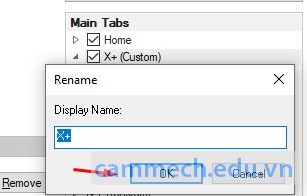
Đổi tên lần lượt 2 new group còn lai là Setup Sheet và X+ Fitures.
Kéo xuống cuối dòng bạn sẽ thấy các file hỗ trợ của Setup Sheet và Fixtures.
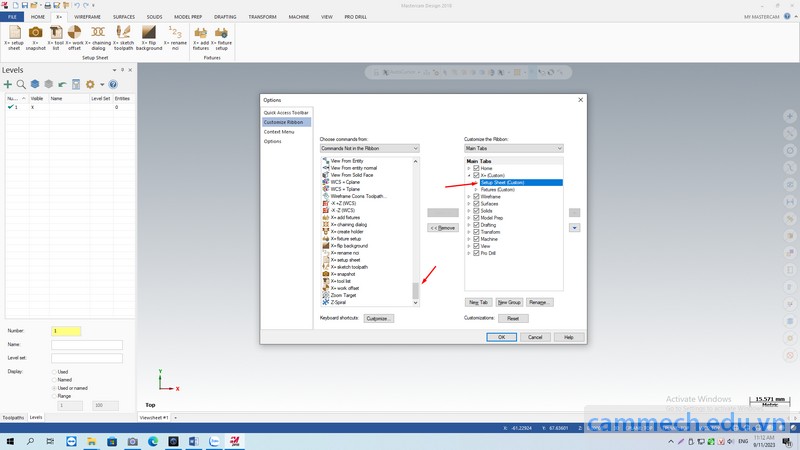
Bây giờ bạn có thể thêm các công cụ cần thiết bằng cách bấm vào Setup Sheet hoặc Fixtures sau đó chọn công cụ cần thiết rồi bấm Add.
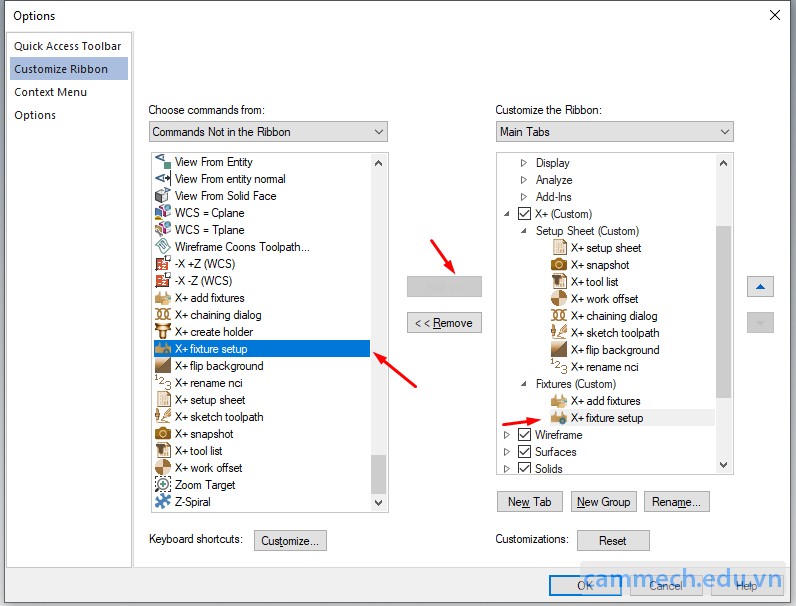
Mở file chứa đồ gá bằng phần mềm Mastercam.
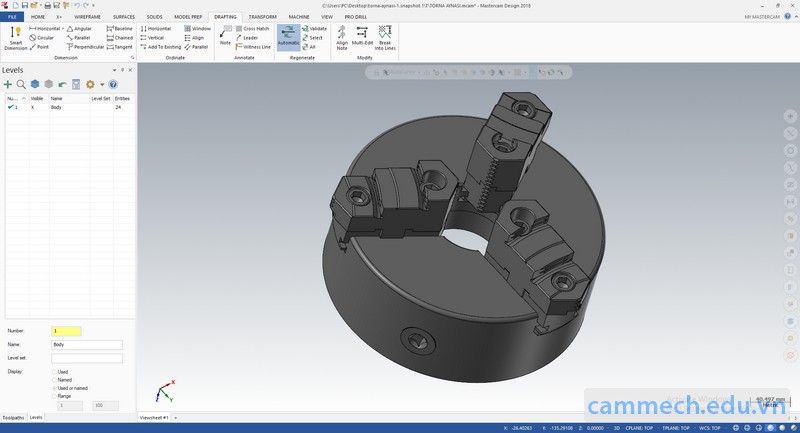
Đưa đồ gá về gốc tọa độ và save as vào C:\Users\Public\Documents\X+\fixtures\parts

Mở file mới, vào Tab X+
Chọn X+ Fixtures setup - Open – Chọn file đồ gá vừa lưu ở trên lên.
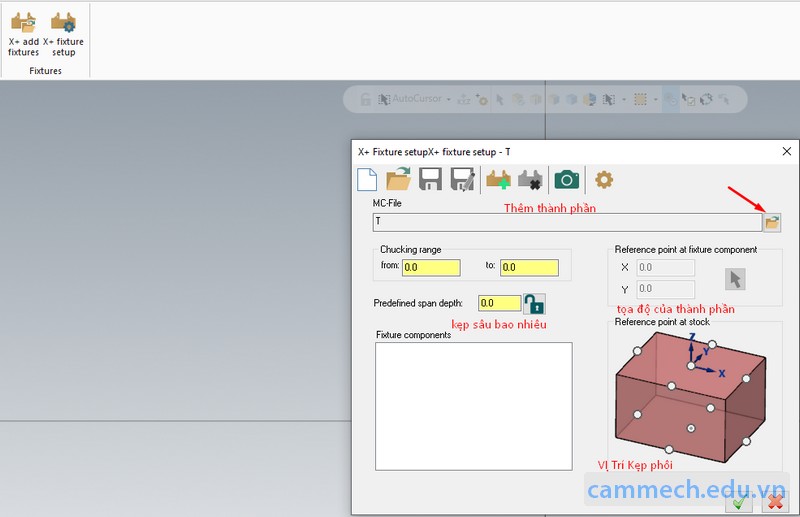
Chọn Add component list sau đó chọn hết các đối tượng trừ 4 vấu mâm cặp.
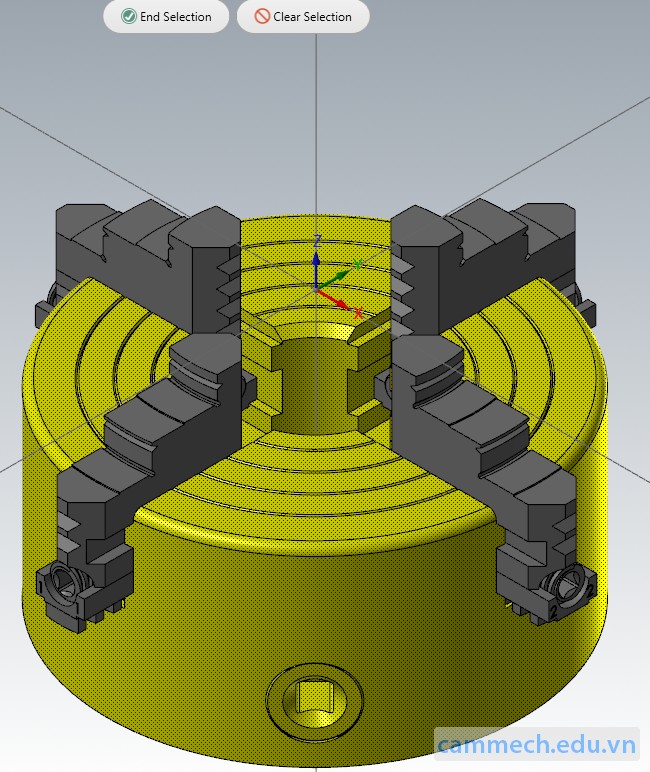
Sau đó save vào C:\Users\Public\Documents\X+\fixtures\smk
Chọn tiếp Add component list sau đó chọn vấu thứ 1

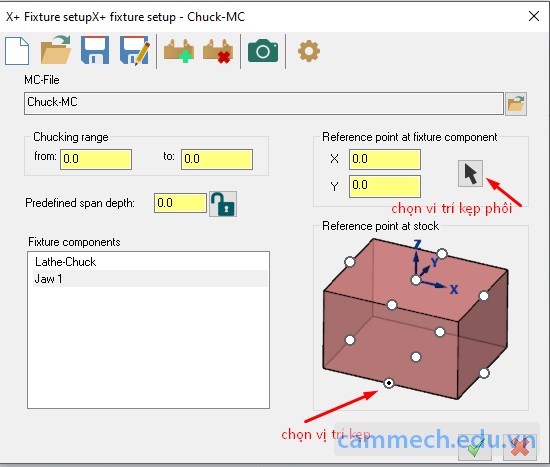
Tương tự với tất cả vấu kẹp.
Sau khi hoàn tất chọn save – OK.
Giờ ta mở file mới, tạo phôi và add đồ gá bằng X+ add fixtures và xem thành quả.

Tương tự các bước trên làm thêm đồ gá ê tô
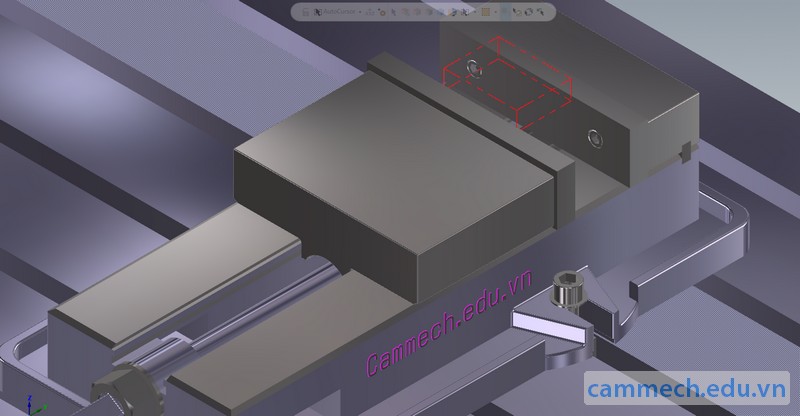
Chọn Simulator Options - Fixtures, chọn vào những Level muốn xuất sang chế độ mô phỏng – OK.
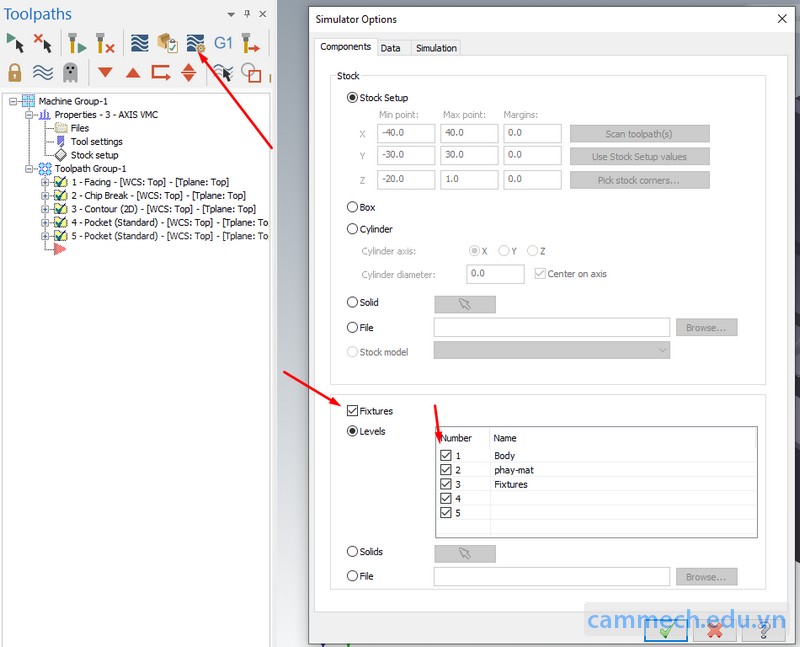
Kết quả của mô phỏng như sau:
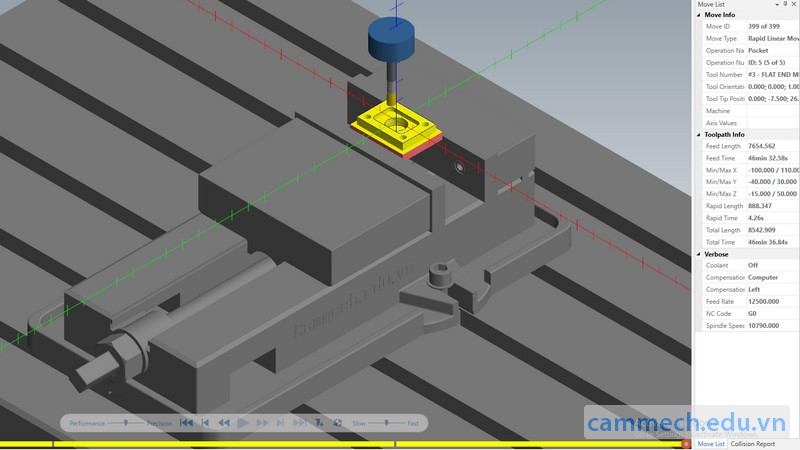
Chọn thông tin mà bạn muốn xuất ra. Chon Xuất ra File Excel hoặc HTML – OK.
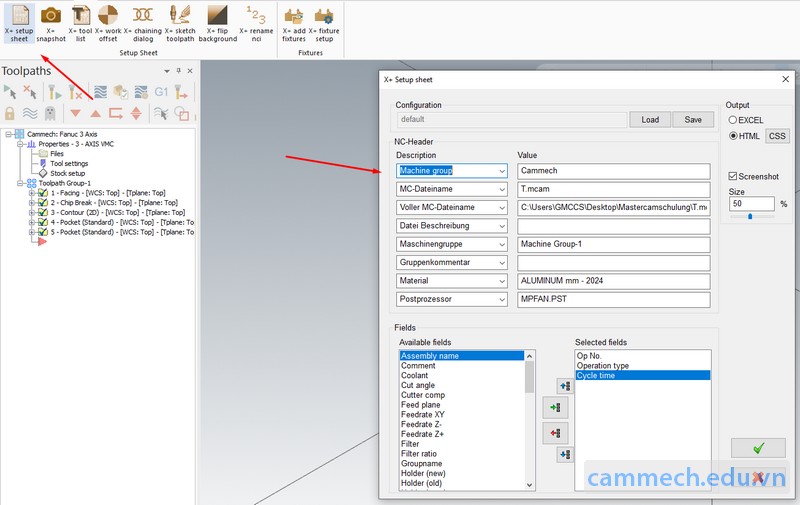
Tham khảo thêm: Hướng dẫn Tạo Phiếu Công Nghệ Setup Sheet Trong Mastercam
Chúc các bạn thành công!
Bài hướng dẫn bởi Giảng Viên: Nguyễn Thanh Duy
HỌC KÈM RIÊNG ĐẾN KHI THÀNH THẠO RA NGHỀ
HỌC VIÊN TỰ CHỌN THỜI GIAN HỌC, LỊCH HỌC
LỚP MỞ HẰNG NGÀY, ĐĂNG KÝ LÀ ĐI HỌC NGAY
CHÚ TRỌNG KẾT HỢP LÝ THUYẾT VÀ THỰC HÀNH
BÀI GIẢNG CHUẨN QUỐC TẾ, MÁY MÓC HIỆN ĐẠI
ĐÁP ỨNG NHU CẦU HỌC CẤP TỐC, ONLINE TỪ XA
NHIỀU ƯU ĐÃI HỌC PHÍ HẤP DẪN CỦA KHÓA HỌC
GIẢI ĐÁP THẮC MẮC, HỖ TRỢ HỌC LẠI MIỄN PHÍ
CẤP CHỨNG CHỈ KHÓA HỌC, HỖ TRỢ VIỆC LÀM
0938885911
0903111667
Chúng Tôi Sẵn Sàng Tư Vấn Khóa Học Cho Bạn